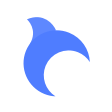浏览不同类型的素材
Billfish素材管家支持超多素材的解析预览,在中间视图中,您可以快速浏览各种格式的素材文件,并且可以通过缩放、布局、显示信息等以您最喜欢的方式浏览它们。
1.滑动缩放
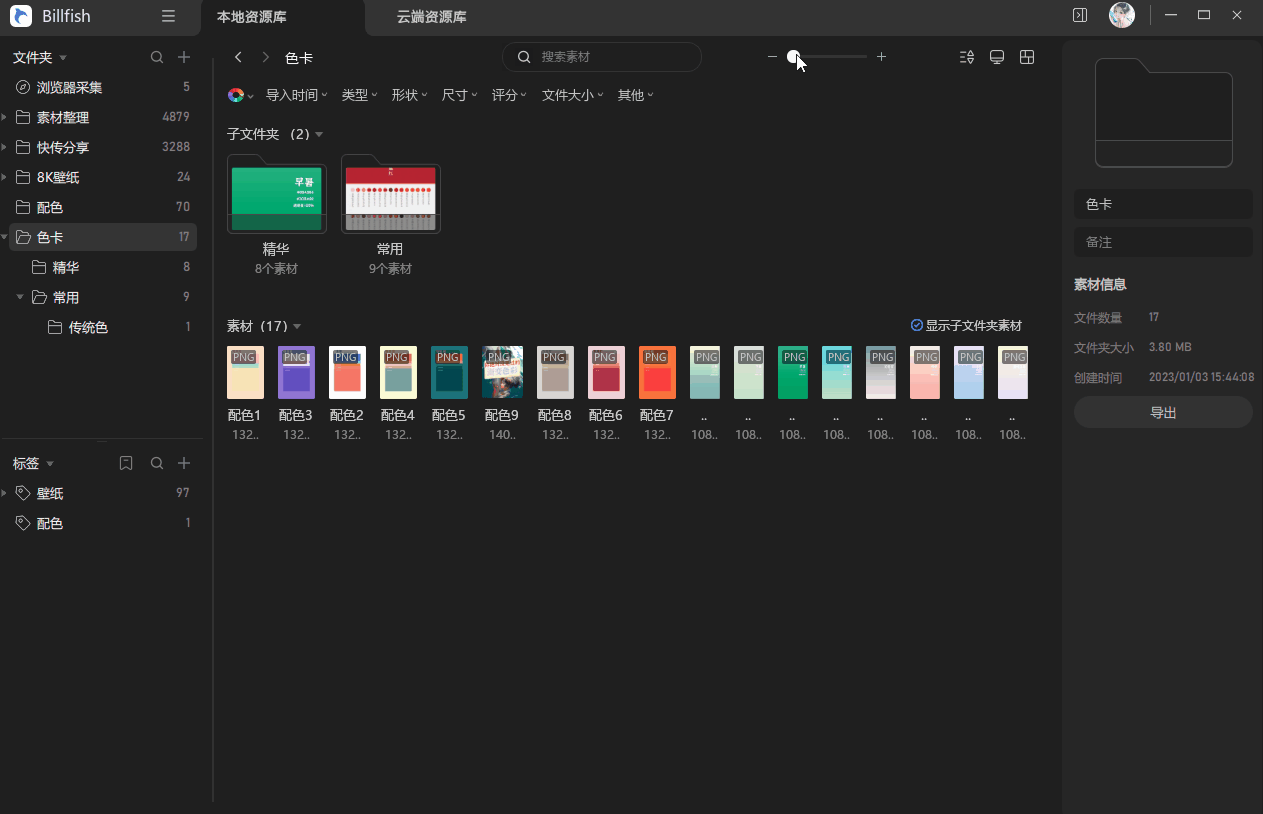
通过上方工具栏的缩放滑杆左右滑动,您可以丝滑的放大缩小所有素材,想“一目十行”也可以。
2.排序
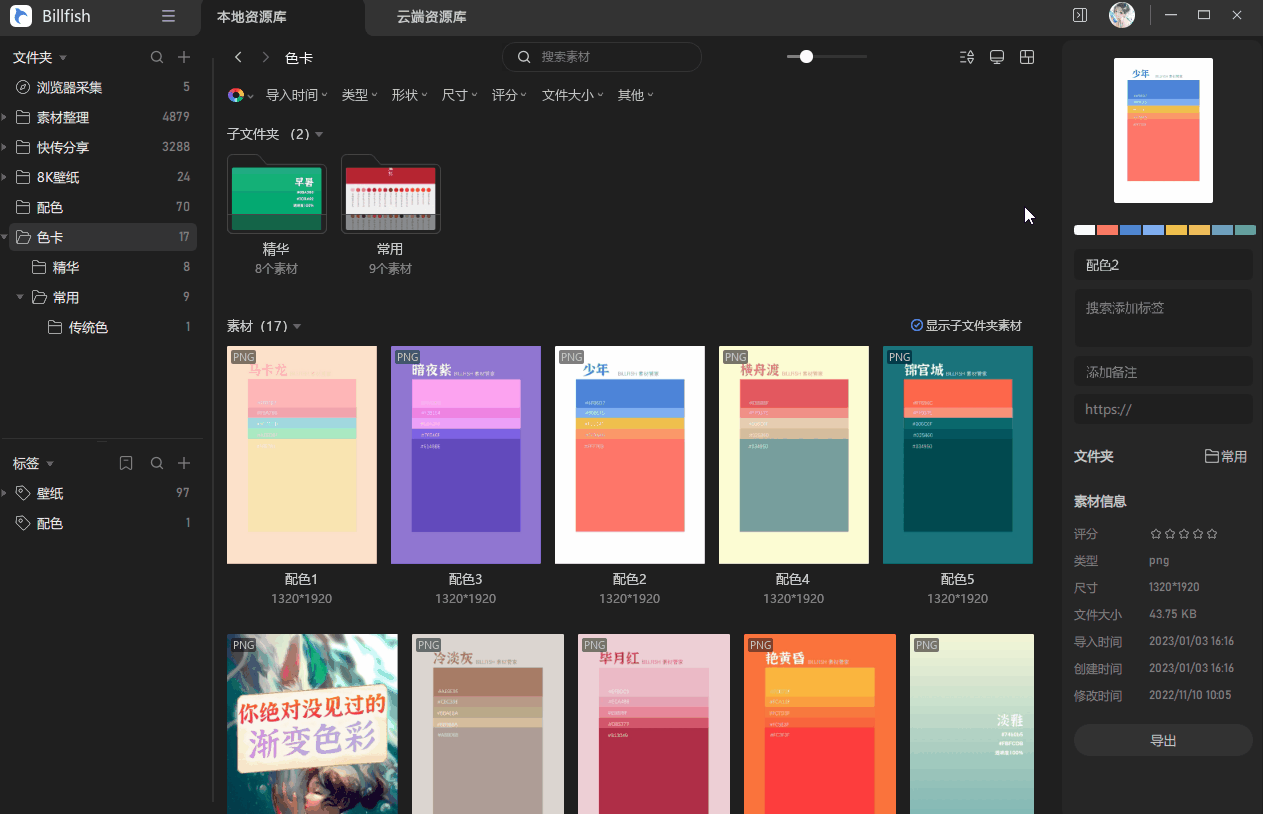
您可以从不同维度比如创建时间、导入时间、名称、类型、文件大小、尺寸等给素材排序,以便更快速的找到部分素材。
3.显示信息设置
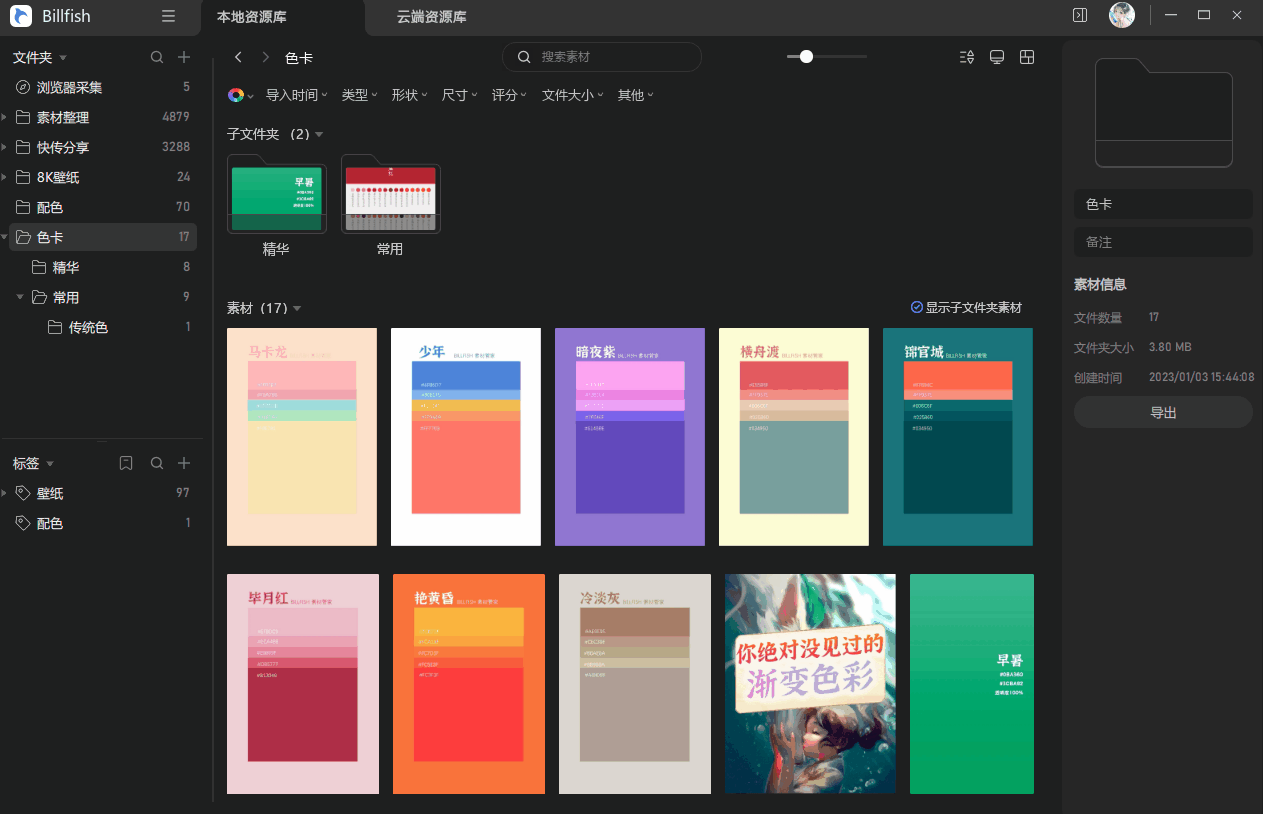
您也可以设置素材名称、类型、文件大小、尺寸等维度的信息,自定义想要在中间视图中显示的素材信息。
4.布局切换
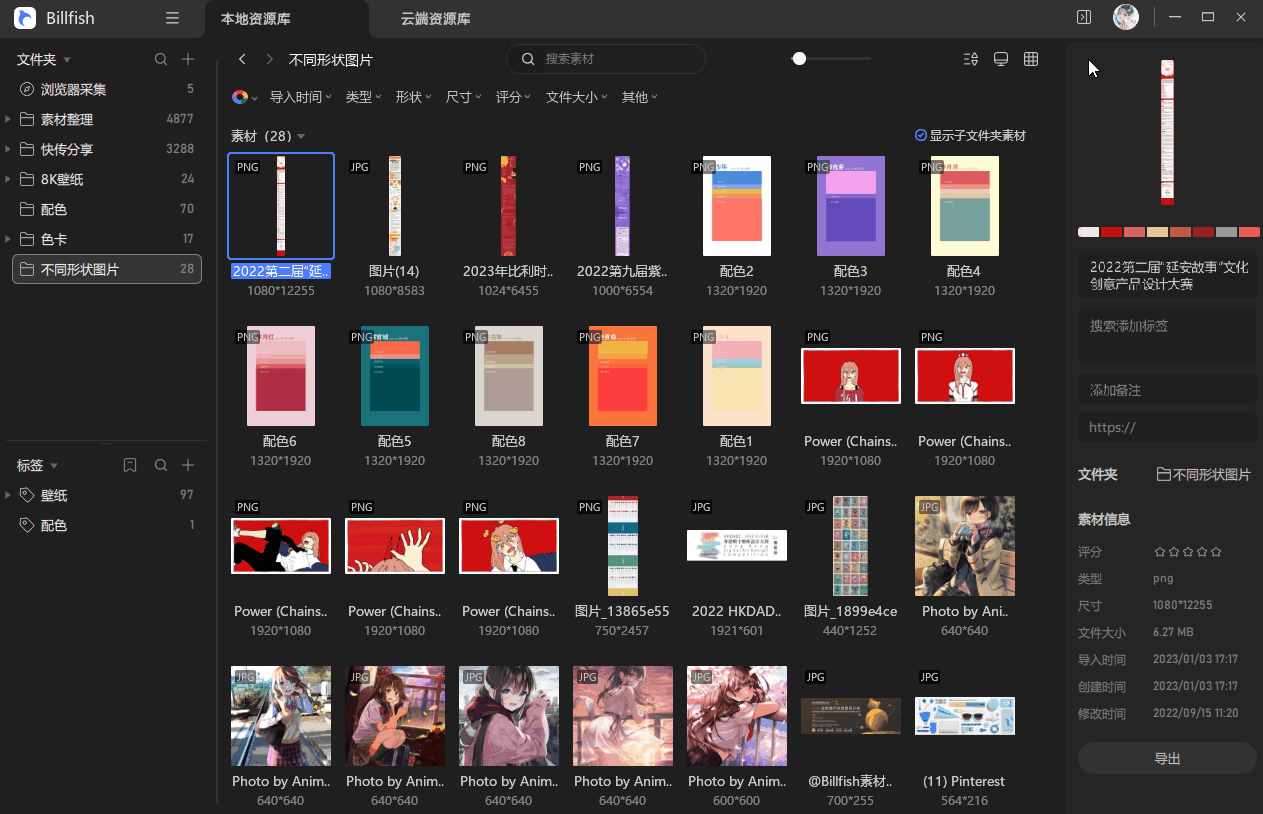
在Billfish中,您可以在瀑布流、网格、自适应、列表四种布局模式中自由切换,根据素材的不同特点选择最适合的布局方式。
瀑布流布局:
当您的素材大小层次不齐时、长图像较多时可以使用此布局
网格布局:
想要让素材大小一致的展现,可以使用此布局
自适应布局:
当您的图片横图较多,想等高展现时,可以使用此布局
列表布局:
想通过列表查看详细素材信息时,可以使用此布局
三种界面展示模式

此外,在浏览查看相关素材时,Billfish提供了三种展示模式供您选择,您可以根据自己的浏览需求进行切换。
推荐阅读:界面展示模式